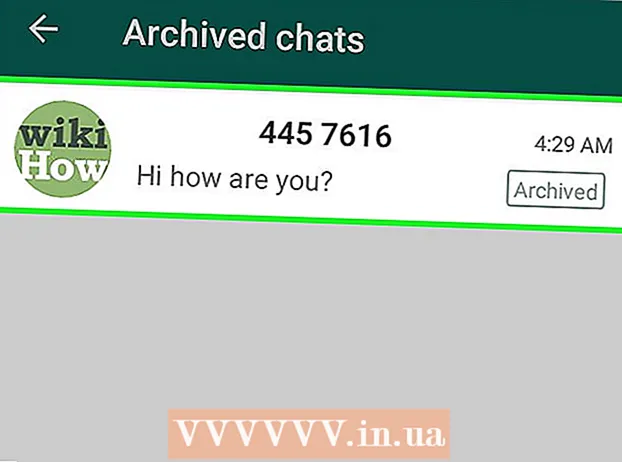Autor:
Charles Brown
Data De Criação:
8 Fevereiro 2021
Data De Atualização:
1 Julho 2024

Contente
- Dar um passo
- Método 1 de 2: ripar um DVD no PC
- Método 2 de 2: ripar um DVD no Mac
- Pontas
- Avisos
- Necessidades
É claro que a indústria cinematográfica tem o direito de proteger a propriedade intelectual, mas se você comprou um DVD, ainda deve saber o que está fazendo com ele, desde que não distribua o filme ilegalmente. Leia este artigo para aprender como copiar um DVD ou Blu-Ray para que você possa assistir a filmes não apenas em seu DVD player, mas também em seu computador ou tablet.
Dar um passo
Método 1 de 2: ripar um DVD no PC
 Baixe um programa para ignorar a proteção contra cópia de DVD. Boas opções incluem DVD43, AnyDVD ou DVDFab DVD to DVD.
Baixe um programa para ignorar a proteção contra cópia de DVD. Boas opções incluem DVD43, AnyDVD ou DVDFab DVD to DVD. - Compare diferentes produtos, leia os termos e condições com atenção e pesquise na Internet as avaliações das pessoas para ter certeza de que escolheu o melhor software.
- Escolha um produto que você possa experimentar gratuitamente, não transfira dinheiro imediatamente.
 Insira o DVD que deseja copiar na unidade de DVD do computador.
Insira o DVD que deseja copiar na unidade de DVD do computador. Copie o conteúdo do DVD para o seu disco rígido.
Copie o conteúdo do DVD para o seu disco rígido.- Abra Iniciar, clique em Meu computador, clique com o botão direito no DVD e selecione Explorar.
- Procure a pasta chamada VIDEO_TS. Arraste a pasta para o local desejado. Se você deseja apenas assistir ao filme no computador, a cópia acabou. Você não precisa mais fazer nada com ele, a menos que queira redimensionar o arquivo ou assistir ao filme em um dispositivo móvel.
 Baixe o software de transcodificação. Você pode encontrar muitas opções no Google, mas o Handbrake é a melhor escolha. Qualquer que seja o programa que você usar, verifique primeiro se eles suportam a plataforma móvel desejada.
Baixe o software de transcodificação. Você pode encontrar muitas opções no Google, mas o Handbrake é a melhor escolha. Qualquer que seja o programa que você usar, verifique primeiro se eles suportam a plataforma móvel desejada.  Abra o arquivo de origem do DVD que você deseja copiar do Handbrake ou outro software de transcodificação. O software verifica os títulos e marcadores dos capítulos. Se o programa não reconhecer os títulos, você pode clicar na guia Capítulos ou Capítulos no portal do software e inserir os títulos você mesmo.
Abra o arquivo de origem do DVD que você deseja copiar do Handbrake ou outro software de transcodificação. O software verifica os títulos e marcadores dos capítulos. Se o programa não reconhecer os títulos, você pode clicar na guia Capítulos ou Capítulos no portal do software e inserir os títulos você mesmo.  Decida onde salvar o filme. Muitos programas possuem uma guia chamada Destino. Clique em Navegar e escolha o local onde deseja salvar o arquivo.
Decida onde salvar o filme. Muitos programas possuem uma guia chamada Destino. Clique em Navegar e escolha o local onde deseja salvar o arquivo. - Você também pode salvar o arquivo como um arquivo compartilhado em um servidor de mídia ou unidade de rede.
- Navegue até a pasta correta, clique com o botão direito e escolha "Mapear unidade de rede" no menu.
 Ajuste a trilha sonora. Por exemplo, você pode manter a trilha sonora Dolby Digital (AC3) original do filme e criar uma trilha sonora de backup para dispositivos que não são adequados para ela.
Ajuste a trilha sonora. Por exemplo, você pode manter a trilha sonora Dolby Digital (AC3) original do filme e criar uma trilha sonora de backup para dispositivos que não são adequados para ela. - Clique na guia Áudio e legendas do software de transcodificação.
- Escolha a trilha sonora que você deseja. Selecione AAC no menu Codec de áudio.
- Na coluna de mixagem você escolhe Dolby Digital II. Deixe os valores de taxa de bits, taxa de amostragem e configurações DRC como estão.
- Vá para a segunda faixa de áudio. Selecione a mesma trilha sonora na lista de fontes.
- Selecione AC3 na lista de codecs de áudio.
 Clique no botão Iniciar para extrair o DVD.
Clique no botão Iniciar para extrair o DVD. Reproduza o filme copiado em seu reprodutor de mídia para se certificar de que a qualidade é boa.
Reproduza o filme copiado em seu reprodutor de mídia para se certificar de que a qualidade é boa.
Método 2 de 2: ripar um DVD no Mac
 Baixe o software de transcodificação Handbrake. Escolha a versão de 64 bits se o seu computador puder suportar isso.
Baixe o software de transcodificação Handbrake. Escolha a versão de 64 bits se o seu computador puder suportar isso.  Baixe o VLC media player. Se você optou por 64 bits, agora também precisa da versão de 64 bits do VLC player. Inclui libdvdcss, uma ferramenta para desfazer a criptografia de DVD para que você possa reproduzi-lo em seu Mac.
Baixe o VLC media player. Se você optou por 64 bits, agora também precisa da versão de 64 bits do VLC player. Inclui libdvdcss, uma ferramenta para desfazer a criptografia de DVD para que você possa reproduzi-lo em seu Mac.  Inicie o Handbrake no seu Mac. Uma janela aparecerá agora. Escolha o DVD que deseja copiar e clique em Abrir.
Inicie o Handbrake no seu Mac. Uma janela aparecerá agora. Escolha o DVD que deseja copiar e clique em Abrir.  Aguarde até que o Handbrake faça a varredura do DVD. Quando a digitalização for concluída, clique na caixa ao lado de Título. Escolha o título mais longo no menu pop-up.
Aguarde até que o Handbrake faça a varredura do DVD. Quando a digitalização for concluída, clique na caixa ao lado de Título. Escolha o título mais longo no menu pop-up. - Você pode ver 99 títulos com aproximadamente o mesmo comprimento. Isso significa que o DVD está protegido por direitos autorais. Abra o programa DVD Player. Clique em "Ir" e depois em "Título". Encontre o título com a marca de seleção ao lado dele. Em seguida, escolha este título no Handbrake.
- Se você deseja extrair vários títulos (por exemplo, um DVD com vários episódios), selecione um título, dê ao título um nome exclusivo em Arquivo e clique em Adicionar à fila. Repita este processo até adicionar todos os títulos desejados à fila de codificação.
 Clique no botão Toggel Presets na parte superior da janela Handbrake. Você também pode pressionar command-T. Escolha uma "predefinição" para o seu DVD extraído com base no tipo de dispositivo em que deseja assistir ao filme. Você também pode escolher Universal e reproduzi-lo em todos os dispositivos Apple.
Clique no botão Toggel Presets na parte superior da janela Handbrake. Você também pode pressionar command-T. Escolha uma "predefinição" para o seu DVD extraído com base no tipo de dispositivo em que deseja assistir ao filme. Você também pode escolher Universal e reproduzi-lo em todos os dispositivos Apple.  clique na engrenagem. Escolha Tornar padrão no menu que agora aparece.
clique na engrenagem. Escolha Tornar padrão no menu que agora aparece.  Verifique se o DVD contém "vídeo entrelaçado". Clique na janela de visualização em Handbrake e percorra os quadros do DVD. Se você vir imagens com bordas serrilhadas, o DVD tem "vídeo entrelaçado".
Verifique se o DVD contém "vídeo entrelaçado". Clique na janela de visualização em Handbrake e percorra os quadros do DVD. Se você vir imagens com bordas serrilhadas, o DVD tem "vídeo entrelaçado". - Clique no botão Configurações. Agora, uma janela chamada Configurações de imagem será aberta.
- Clique em Filtros. Deslize o controle deslizante entre Decomb e Desentrelaçar totalmente para a direita.
- Clique no menu suspenso ao lado de Desentrelaçar. Escolha Rápido e assista ao vídeo para ver se as imagens agora parecem boas.
 Ajuste o áudio para reduzir o tamanho do arquivo.
Ajuste o áudio para reduzir o tamanho do arquivo.- Elimine as faixas de áudio de que você não precisa, incluindo faixas de idioma.
- Se não for usar som surround, você pode excluir a trilha 5.1 ou mixar o áudio em estéreo.
 Adicione as legendas ao arquivo clicando na guia Legendas no Handbrake. Escolha as legendas que deseja adicionar ao arquivo.
Adicione as legendas ao arquivo clicando na guia Legendas no Handbrake. Escolha as legendas que deseja adicionar ao arquivo.  Clique em Iniciar e aguarde a conclusão da transcodificação. Isso pode demorar um pouco.
Clique em Iniciar e aguarde a conclusão da transcodificação. Isso pode demorar um pouco.  Adicione metadados como uma imagem, o elenco ou resumos. Baixe programas como MetaX, iFlicks ou Video Monkey para ajudá-lo com isso. Handbrake envia qualquer rasgo diretamente para a MetaX.
Adicione metadados como uma imagem, o elenco ou resumos. Baixe programas como MetaX, iFlicks ou Video Monkey para ajudá-lo com isso. Handbrake envia qualquer rasgo diretamente para a MetaX.  Arraste o filme para a biblioteca do iTunes e assista!
Arraste o filme para a biblioteca do iTunes e assista!
Pontas
- Se você quiser gravar o DVD em um DVD vazio de 4,7 GB, será necessário redimensionar o arquivo primeiro, pois o original costuma ser maior que 4,7 GB.
- ripar DVDs exige muito do seu processador, portanto, não comece a ripar até não precisar do computador para outras coisas. Por exemplo, faça-o à noite quando estiver dormindo de qualquer maneira.
Avisos
- Os filmes ripados ocupam muito espaço no disco rígido. Um disco muito cheio não beneficiará o funcionamento do seu computador.
Necessidades
- PC ou Mac
- Programa de desvio de proteção contra cópia (DVD43, AnyDVD ou DVDFab DVD para DVD)
- Um DVD vazio de 4,7 GB
- Software de transcodificação (Handbrake)
- Programa de metadados (MetaX, iFlicks ou Video Monkey)